本文為英文版的機器翻譯版本,如內容有任何歧義或不一致之處,概以英文版為準。
Amazon Rekognition 自訂標籤入門
在開始這些入門指示之前,我們建議您閱讀 了解 Amazon Rekognition 自訂標籤。
您可以使用 Amazon Rekognition 自訂標籤來訓練機器學習模型。訓練過的模型會分析影像,尋找符合您業務需求的物件、場景和概念。例如,您可以訓練模型來分類房屋影像,或在印刷電路板上尋找電子零件的位置。
為了協助您開始使用,Amazon Rekognition 自訂標籤會包括教學課程影片和範例專案。
注意
如需有關 Amazon Rekognition 自訂標籤支援 AWS 的區域和端點的資訊,請參閱 Rekognition 端點和配額。
教學課程影片
這些影片向您顯示如何使用 Amazon Rekognition 自訂標籤來訓練和使用模型。
檢視教學課程影片
登入 AWS Management Console ,並在 https://https://console.aws.amazon.com/rekognition/
開啟 Amazon Rekognition 主控台。 在左側視窗中,選擇 使用自訂標籤。畫面將會顯示 Amazon Rekognition 自訂標籤的登入頁面。如果沒有看到使用自訂標籤,請檢查您所使用的AWS 區域是否支援 Amazon Rekognition 自訂標籤。
從導覽窗格選擇開始使用。
在什麼是 Amazon Rekognition 自訂標籤?中,選擇影片,以觀看概觀影片。
在導覽窗格中,選擇教學課程。
在教學課程頁面上,選擇您要觀看的教學課程影片。
範例專案
Amazon Rekognition 自訂標籤提供下列範例專案。
Image classification
影像分類專案 (Rooms) 會訓練模型,使模型可在影像中尋找一個或多個家庭位置,例如後院、廚房和庭院。訓練和測試影像代表單一位置。每個影像都會以單一影像層級標籤標記,例如廚房、庭院或 living_space。針對分析的影像,訓練過的模型會從用於訓練的影像層級標籤集傳回一個或多個相符的標籤。例如,模型可能會在下列影像中尋找標籤 living_space。如需詳細資訊,請參閱尋找物件、場景和概念。

多標籤影像分類
多標籤影像分類專案 (Flowers) 會訓練模型,將花卉的影像分類為三個概念 (花卉類型、有葉狀態和生長階段)。
訓練和測試影像具有適用於每個概念的影像層級標籤,例如適用於花卉類型的山茶花、適用於帶葉花卉的 with_leaves,以及適用於成熟花卉的 fully_growth。
針對分析的影像,訓練過的模型會從用於訓練的影像層級標籤集傳回一個或多個相符的標籤。例如,模型會針對下列影像傳回標籤 mediterranean_spurge 和 with_leaves。如需詳細資訊,請參閱尋找物件、場景和概念。

品牌偵測
品牌偵測專案 (Logos) 會訓練模型,該模型會尋找特定 AWS 標誌的位置,例如 Amazon Textract 和 AWS lambda。訓練影像僅屬於標誌,並具有單一影像層級標籤,例如 lambda 或 textract。它也可能使用具有品牌位置週框方塊的訓練影像來訓練品牌偵測模型。測試影像已標記週框方塊,代表標誌在自然位置 (例如架構圖) 的位置。訓練過的模型會尋找標誌,並針對找到的每個標誌傳回標記的週框方塊。如需詳細資訊,請參閱尋找品牌位置。
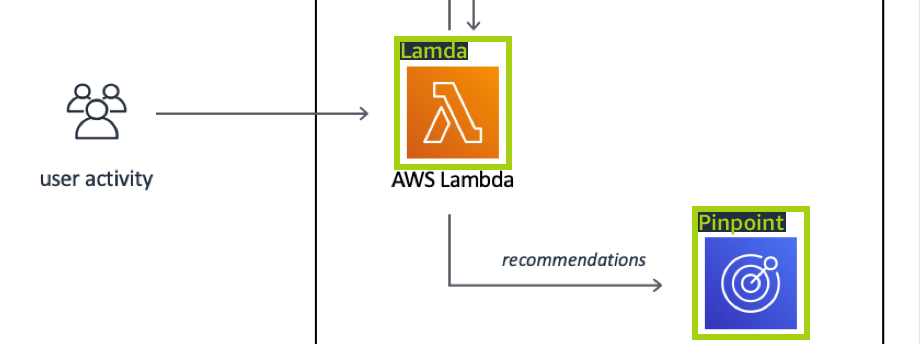
物件本地化
物件本地化專案 (Circuit boards) 會訓練模型,該模型可在印刷電路板上尋找零件的位置,例如比較器或紅外線發光二極體。訓練和測試影像包括圍繞電路板零件的週框方塊,以及用於識別週框方塊內零件的標籤。在下列範例影像中,標籤名稱為 ir_phototransistor、ir_led、pot_resistor 和 comparator。訓練過的模型會尋找電路板零件,並針對找到的每個電路零件傳回標記的邊框。如需詳細資訊,請參閱尋找物件位置。
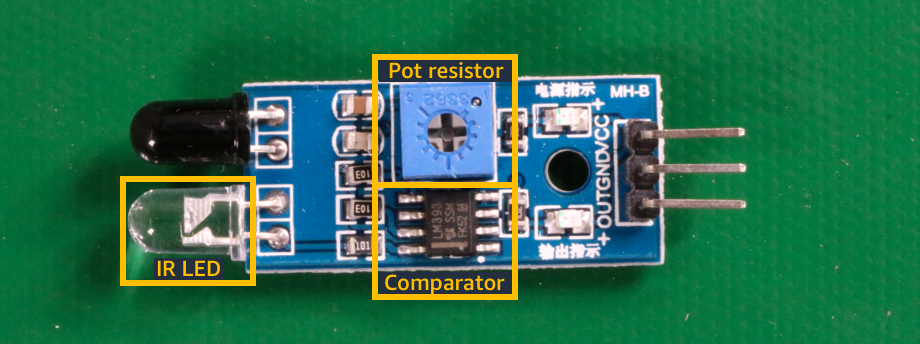
使用範例專案
這些「入門」指示會說明如何使用 Amazon Rekognition 自訂標籤為您建立的範例專案來訓練模型。它還會向您顯示如何啟動模型並將其用於分析影像。
建立範例專案
若要開始使用,請決定要使用哪個專案。如需詳細資訊,請參閱步驟 1:選擇範例專案。
Amazon Rekognition 自訂標籤使用資料集來訓練和評估 (測試) 模型。資料集會管理影像和識別影像內容的標籤。範例專案包括訓練資料集,以及標記所有影像的測試資料集。您在訓練模型之前不需要進行任何變更。範例專案會顯示 Amazon Rekognition 自訂標籤使用標籤訓練不同類型模型的兩種方式。
影像層級 — 標籤可識別代表整個影像的物件、場景或概念。
週框方塊 — 標籤可識別週框方塊的內容。週框方塊是一組圍繞影像中物件的影像座標。
稍後,當您使用自己的影像建立專案時,您必須建立訓練和測試資料集,也必須標記您的影像。如需詳細資訊,請參閱決定模型類型。
訓練模型
在 Amazon Rekognition 自訂標籤建立範例專案之後,您可以訓練模型。如需詳細資訊,請參閱步驟 2:培訓您的模型。訓練結束後,您通常會評估模型的效能。範例資料集中的影像已建立高效能模型,因此您無需在執行模型之前評估模型。如需詳細資訊,請參閱改善訓練過的 Amazon Rekognition 自訂標籤模型。
使用模型
接下來,啟動模型。如需詳細資訊,請參閱步驟 3:啟動模型。
開始執行模型後,您即可將其用於分析新影像。如需詳細資訊,請參閱步驟 4:使用模型分析影像。
您需要根據模型執行時間付費。使用完範例模型後,應停止模型。如需更多詳細資訊,請參閱 步驟 5:停止模型。
後續步驟
您可以在準備好時建立自己的專案。如需詳細資訊,請參閱步驟 6:後續步驟。